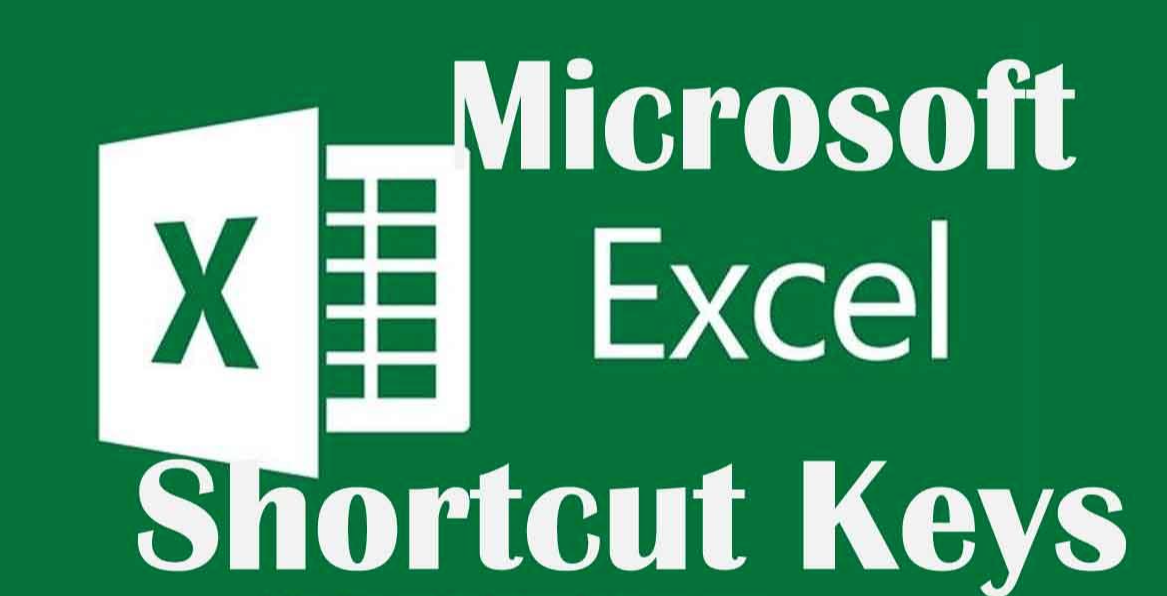
직장인들의 필수품이죠, 엑셀. 저는 업무에 있어서 엑셀을 상당히 많이 사용합니다. 간단하면서도 외워두면 작업속도를 매우 상승시킬수 있는 중요한 엑셀 단축키 모음을 가져왔습니다. 너무 간단하게 기술하여 헷갈리는 부분이 있을 수도 있지만 한번씩 보면서 연습해보시면 나중에 엑셀하실 때 매우 시간을 단축시킬 수 있으실 겁니다. 모두 열심히 연습해서 상사가 시킨일을 빨리 끝내고 월급루팡 합시다.
혹시 몰라 각 단축키 별로 정리한 파일도 마지막에 같이 업로드 할테니 추가로 정보가 필요하신 분들은 다운받아서 활용해 보세요.
혹시 한글 단축키 모음이 필요하신 분은 제 포스팅을 참고하시면 되겠습니다.
2020/02/21 - [생활 정보] - 한글 단축키모음 모두 정리 - 자주쓰는 단축키 BEST
한글 단축키모음 모두 정리 - 자주쓰는 단축키 BEST
학생 뿐만 아니라 직장인들도 많이 쓰는 한글 프로그램 HWP, 저는 군대에서부터 사용하여 지금도 엑셀과 함께 한글을 많이 사용합니다. 간단하면서도 외워두면 작업속도를 매우 상승시킬 수 있는 중요한 한글 단..
susublog.tistory.com
그럼 지금부터 엑셀 단축키 모음 top 40 한번 함께 보시겠습니다.
◆ 엑셀 단축키 모음 TOP 40
F2 : 선택한 셀 편집
Excel은 F2를 누르면 셀 편집모드로 들어가고 셀 끝으로 커서가 이동한다. 빠른 변경을 위한 수동 단축키.
F4 : 마지막 편집 반복
F4를 누르면 마지막 동작이나 편집이 반복된다.
Ctrl + Alt + F9 : 모든 워크시트 계산
열린 창에 있는 모든 워크시트를 계산한다.
F11 : 새 차트
F11을 사용하는 것은 새 차트를 만들 수 있는 편리하고 빠른 방법이다. 데이터를 선택하고 F11을 누르면 선택한 데이터가 들어간 기본 차트가 자동으로 나타난다.
ALT : 리본 액세스
ALT 키를 누르면 도구 모음 리본에 작은 문자가 나타난다. 이것들은 키보드로만 리본을 탐색할 수 있는 키 팁이다.
ALT + = : 자동 SUM() 선택
데이터 블록에 있는 것들을 자동으로 넣는 자동합계
ALT + enter : 동일 셀에서 새 라인 시작
셀 안에서 줄 바꾸기.
ALT + H + O + I : 열 자동 크기 조정
먼저 Alt + H를 눌러 홈 탭으로 이동하고, 그런 다음 O를 입력하여 형식 메뉴를 선택한 후(계속 Alt를 누르고 있음). 그런 다음 I을 입력하여 열 너비를 자동 조정하면 된다.
PG + UP : 다음 워크시트로 이동
이 명령은 워크시트 탭을 오른쪽으로 전환한다.
PG + DOWN : 이전 워크시트로 이동
이 명령은 워크시트 탭을 왼쪽으로 전환한다.
Ctrl + ' : 공식 표시
이 Excel 바로 가기를 사용하면 셀의 공식과 값을 한 번에 표시하는 것 사이에서 빠르게 전환할 수 있다.
Ctrl + 백스페이스 : 활성 셀 표시
Ctrl + Backspace를 누르면 창이 바로 활성 셀로 이동한다.
Ctrl + Shift + # : 날짜 형식을 일, 월 및 연도로 변경
이 바로 가기를 사용하면 기본 날짜 형식에 빠르게 액세스할 수 있다.
Ctrl + K : 하이퍼링크를 삽입하려면
먼저 하이퍼링크를 표시할 위치를 선택해야 한다. 키 입력을 누르면 하이퍼링크 삽입 상자가 나타나 프로세스가 훨씬 쉬워진다.
Ctrl+Shift + $ : 선택한 셀에 통화 형식 적용
셀을 통화 형식으로 빠르게 변경하려면 셀을 선택하고 이 바로 가기를 누르십시오.
Ctrl + Shift + & : 셀에 테두리 적용
셀에 테두리를 빠르게 추가하는 방법. 경계는 일반적으로 워크시트를 정리하여 좀 더 전문적으로 만들고 싶다면 사용하는 것이 좋다.
Ctrl + B : 굵게
셀 또는 텍스트를 빠르게 굵게 하거나 풀려면 이 옵션을 사용하라
Ctrl + I : 이탤릭체
이것을 사용하여 셀이나 텍스트를 빠르게 이탤릭화하거나 비활성화.
Ctrl + U : 밑줄
셀 또는 텍스트에 빠르게 밑줄을 긋거나 밑줄을 긋지 않으려면 이 옵션을 사용하라.
Ctrl + Shift + ~ : 일반 스타일 번호
이 명령은 당신의 셀을 일반 스타일 번호로 스타일화한다.
Ctrl + Shift + % : 백분율 스타일 번호
이 명령은 셀을 백분율 스타일 번호로 스타일 지정한다.
Ctrl + Shift + ^ : 지수표기법 스타일
지수로 표현하고 싶을 때 사용.
Ctrl + Shift + @ : 시간 스타일
시간으로 표현하고 싶을 때 사용.
Ctrl + Shift + ! : 번호 스타일
번호로 표현하고 싶을 때 사용.
Ctrl + F12 : 열기
이 키를 누르면 다른 파일을 열 수 있다.
Ctrl + 스페이스바 : 전체 열 선택
마우스를 사용하여 머리글을 클릭하는 대신 이 바로 가기를 사용하여 작업 중인 전체 열을 자동으로 선택하라.
Ctrl + [] : 현재 셀에서 사용되는 공식의 참조 셀로 이동
현재 셀에서 사용하고 있는 수식을 동일하게 사용하는 참조 셀을 빨리 보려면 이 바로가기를 사용하여 셀을 확인하라.
Ctrl + ; : 활성 셀에 실제 날짜 삽입
오늘 날짜 기입 기능.
Ctrl + : 활성 셀에 실제 시간 삽입
현재 시간 기입 기능.
Ctrl + A : 모두 선택
모두 선택하는 단축키.
Ctrl + Shift + J : 상수 나열
이를 사용하면 워크시트 내에 속성/방법/조건이 나열된다.
Ctrl + D : 수식 복사 다운
이 명령은 그 위의 셀에 있는 공식의 정확한 사본을 만들 것이다.
Ctrl + F : 찾기
찾기. 말그대로 검색.
Ctrl + H : 찾기&바꾸기
찾아서 대체하는 기능.
Ctrl + 오른쪽 화살표 : 오른쪽으로 이동
Ctrl + 왼쪽 화살표 : 왼쪽으로 이동
Ctrl + 위쪽 화살표 : 위로 이동
Ctrl + 아래쪽 화살표 : 아래로 이동
Ctrl + enter : 여러 셀에 동일한 수식
여러 셀에 동일한 수식을 넣으려면 잡아끄는 방법말고 사용할 수 있는 방법.
Shift + Spacebar : 전체 행 선택
전체 행을 선택.
Shift + F3 : 이전 항목 찾기
만약 당신의 데이터에 있는 무언가가 약간 반복적으로 보이기 시작한다면, 이 바로 가기를 이용해서 이전에 실행한 항목을 찾을 수 있다. 동일한 것을 수정하는 실수를 방지하자.
◆ 마무리
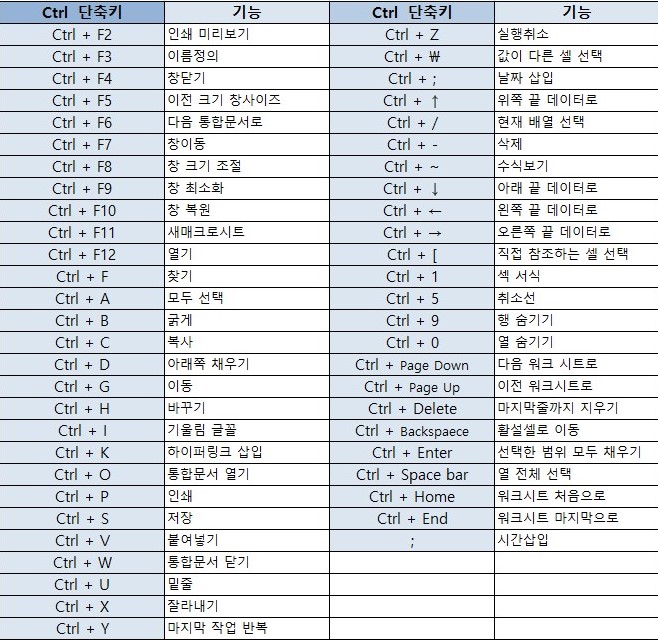
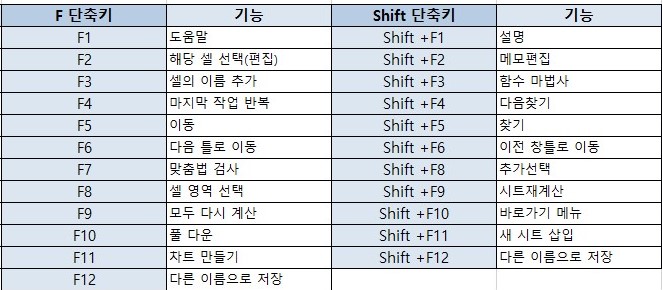
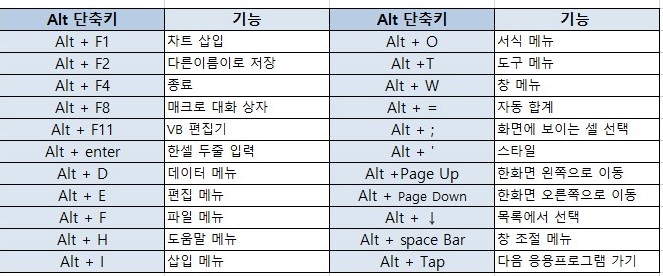
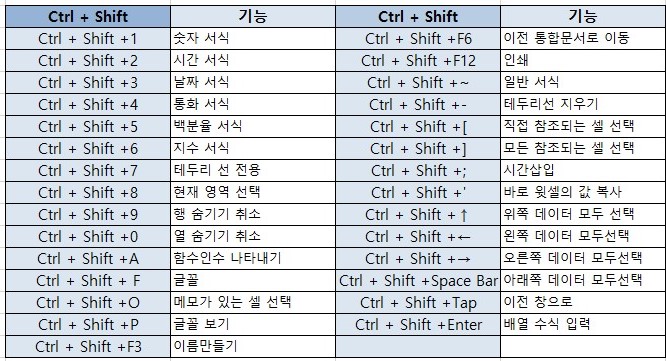
엑셀 단축 주요 기능만 골라서 포스팅 하였습니다. 혹시나 더 많은 내용이 필요하신 분은 아래의 파일이나 위의 엑셀 단축키 모음 사진을 참조해서 좀 더 연습해보십시오. 그럼 우리 모두 엑셀의 고수가 되는 그날까지!
EXCEL 단축키, 엑셀 단축키 모음, EXCEL 단축키 모음
'생활 정보' 카테고리의 다른 글
| Adobe Acrobat Reader DC 다운로드 - 어도비 PDF 설치 방법 (0) | 2020.03.02 |
|---|---|
| 엑셀 빼기 함수 간단 정리 - 뺄셈 함수 2가지 (0) | 2020.02.28 |
| 한글 단축키모음 모두 정리 - 자주쓰는 단축키 BEST (1) | 2020.02.21 |
| 불스원샷70000 솔직 리뷰 & 불스원샷 효과 (0) | 2020.02.18 |



